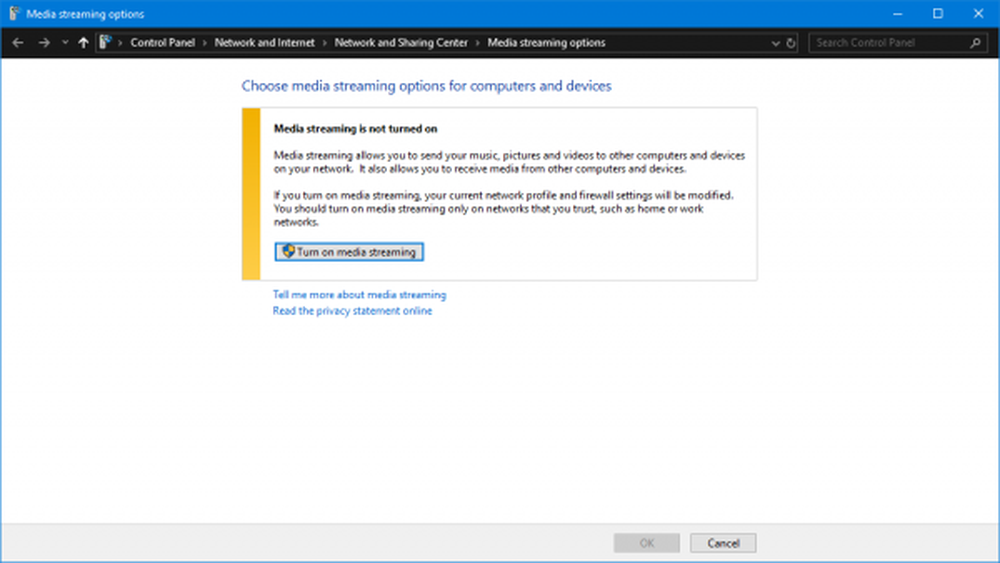Chromecast Nu este posibilă oglindirea sistemului audio pe acest dispozitiv
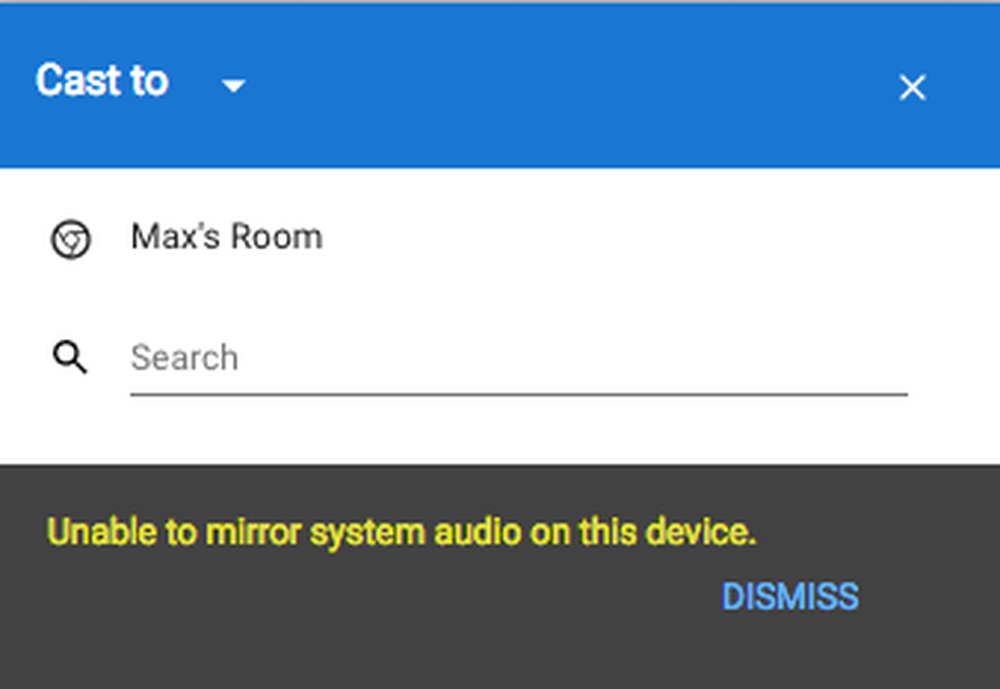
Dacă vedeți un mesaj de eroare Imposibil de mirat sistemul audio pe acest dispozitiv, atunci când utilizați Chromecast pentru a distribui un videoclip de la un PC Windows la un televizor, atunci această postare vă poate ajuta. Chromecast este una dintre componentele populare ale televiziunilor din zilele noastre. Acesta este produs de Google și este folosit pentru a reda în mod wireless suportul media de la celelalte dispozitive, cum ar fi telefoanele Android, la televizoarele noastre.
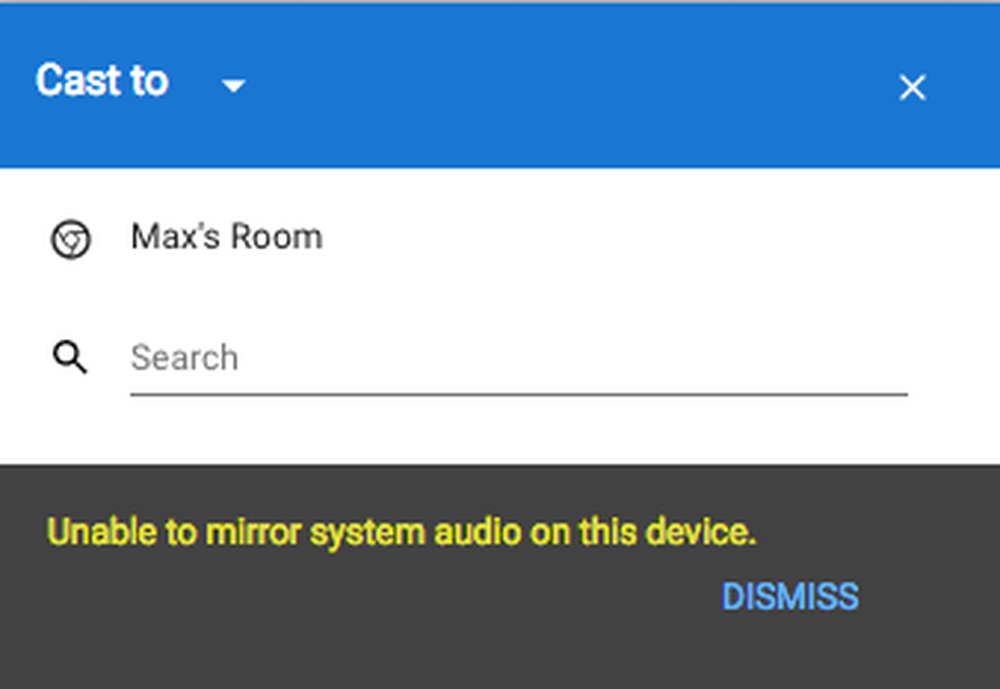
Imposibil de mirat sistemul audio pe acest dispozitiv
Pentru a remedia această problemă, urmați aceste sugestii-
- Încărcați extensia pentru componentele routerului media
- Instalați Chrome Beta sau Canary
- Reinstalați Videostream pentru Chromecast
1] Încărcați extensia componentei routerului media
Componenta router-ului media este obligatorie pentru a distribui materiale video sau audio prin Google Chrome pe un televizor cu funcții de comunicație Chromecast. Cu toate acestea, în cazul în care PC-ul dvs. a fost supus atacului malware și în urma acestuia, nu puteți auzi sunet, este posibil să fie necesar să verificați această setare.
Deschideți Google Chrome și introduceți-l în bara de adrese-
chrome: // flags / # încărcare-media-router-componente-extensie

2] Utilizați Google Chrome Beta sau Canary
Aceasta este o soluție simplă. Tot ce trebuie să faceți este să utilizați o versiune diferită a Google Chrome pentru a verifica dacă problema persistă sau nu. Dacă utilizați versiunea stabilă de Google Chrome, puteți încerca versiunea beta a aplicației Chrome Canary. Mulți utilizatori au susținut că problema a fost rezolvată în această variantă de Chrome. În mod alternativ, dacă utilizați Chrome Beta, puteți încerca versiunea stabilă a Google Chrome. Puteți descărca Chrome Beta de aici și Chrome Canary de aici.
3] Reinstalați Videostream pentru Chromecast
Videostream pentru Google Chromecast este o extensie obligatorie pentru distribuirea de videoclipuri de pe PC-uri Windows la un televizor compatibil cu Chromecast. Cu toate acestea, dacă această extensie are o problemă internă, este posibil să vedeți o astfel de eroare. Prin urmare, se recomandă să eliminați această extensie din browser și să o reinstalați.
Acestea sunt principalele soluții de lucru pentru depanarea acestei probleme. Cu toate acestea, puteți încerca și aceste sugestii-
- Utilizați un alt port HDMI. Chromecastul trebuie conectat la un port HDMI. Dacă televizorul are un al doilea port HDMI, încercați să-l utilizați.
- Verificați dacă alte dispozitive compatibile HDMI funcționează cu televizorul dvs. sau nu. Dacă alte dispozitive nu funcționează, trebuie să verificați mai întâi televizorul.
- Reporniți PC-ul, routerul și Chromecast și verificați dacă rezolvă problema.